Kuidas vältida kiirteid iPhone Mapsis
Viimati värskendatud: 23. märtsil 2019
Teie iPhone'i vaikerakendus Maps võimaldab kuvada teile geograafilisi asukohti ja pakkuda teile reisimisjuhiseid nendesse asukohtadesse. Võite isegi täpsustada kasutatava transpordiviisi ja rakendus kohandab seda vastavalt.
Kui otsustate kasutada iPhone Mapsi rakenduses sõidu navigeerimist, võib see teid saata marsruutidel, mis hõlmavad teemaksu või maanteid. Kui eelistaksite seda tüüpi maanteid vältida, võiksite otsida viisi, kuidas rakendus saada teile alternatiivseid juhiseid. Meie allpool olev artikkel näitab teile, kuidas muuta rakenduse Maps sätteid nii, et see ei anna teile juhiseid, mis sisaldavad tasulisi teid või kiirteid.
Kuidas seadistada iPhone Mapsi maanteede vältimiseks?
- Avage Seaded .
- Valige suvand Maps .
- Valige suvand Sõitmine ja navigeerimine .
- Puudutage selle lubamiseks jaotist Välti maanteedest paremal asuvat nuppu.
Lisateabe saamiseks koos piltidega nende toimingute jaoks jätkake järgmisse jaotisesse.
Kuidas muuta iPhone 7 rakenduse Maps sätteid, et vältida teemaksude ja maanteede kasutamist
Selle artikli toimingud viidi läbi iPhone 7 Plus versiooniga iOS 10.3.1. Kui olete need toimingud lõpetanud, välditakse rakenduse Kaardid iga pöörde kaupa suunaga maanteede ja teedega maanteid.
Kui soovite need valikud tulevikus uuesti sisse lülitada, võite alati sellesse menüüsse naasta ja mõlema sätte uuesti sisse lülitada. Kaardid integreeruvad hästi ka teie Apple Watchiga, kuid võite seal suunad välja lülitada, kui te ei soovi kella navigeerimiseks kasutada.
1. samm: avage seadete menüü.

2. samm: kerige alla ja valige suvand Maps .
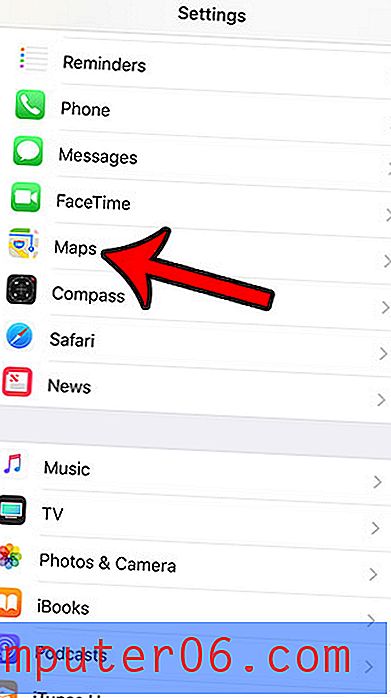
3. samm: valige suvand Sõitmine ja navigeerimine .
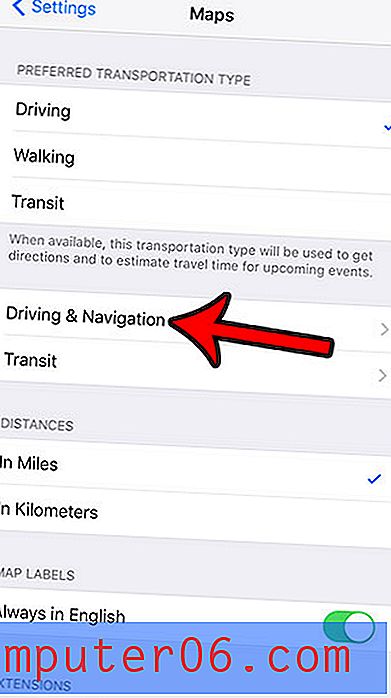
4. samm: nende sisselülitamiseks puudutage teedel ja maanteedel paremal olevaid nuppe. Neid nuppe saab navigeerimisel vältida, kui nuppude ümber on roheline varjund. Alloleval pildil oleva iPhone'i rakenduse Maps abil välditakse navigeerimisjuhiseid andes teemaksu ja maanteid.
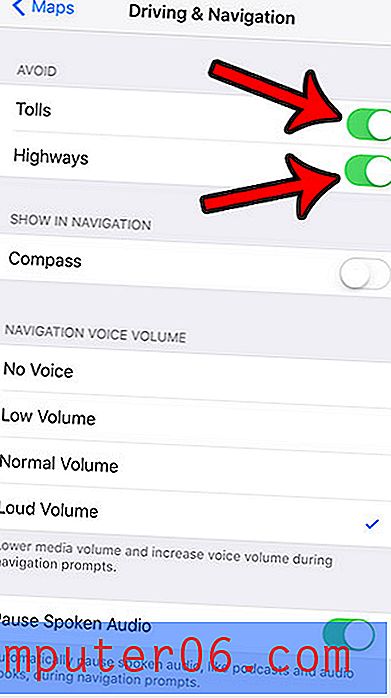
Kui muudate rakenduse Maps seadeid, saate ka selles menüüs muuta mitmeid muid asju. Puudutage lihtsalt Mapsi peamenüüsse naasmiseks ekraani vasakus ülanurgas olevat nuppu ja kohandage sätteid, nagu teie parkimiskoht, laiendused, vahemaa ühikud ja palju muud.
Teie iPhone'i Maps'i rakendus pole teie seadme ainus rakendus, mis kasutab GPS-i ja asukohateenuseid. Siit saate teada, kuidas saate teada saada, kas iPhone kasutab asukohateenuseid, ja kuidas teha kindlaks, milline rakendus selle kasutamist põhjustab.



